Garmin Edge Explore Einstellungen, Know-how, Tipps & Tricks für entspannte und erfolgreiche Fahrradtouren!
Das Garmin Edge Explore lässt sich umfangreich konfigurieren und an ihre persönlichen Vorlieben anpassen.
- Im ersten Teil dieses Artikels gehe ich ausführlich auf alle wichtigen Einstellungen ein,
- im zweiten Teil dieses Garmin Edge Explore Know-how Beitrags zeige ich ihnen zahlreiche Tipps & Tricks für ihre Fahrradtouren!
Inhalt "Garmin Edge Explore – Einstellungen – Tipps & Tricks"
Ein wichtiges Menü sind die "Toureinstellungen". Dahinter verbergen sich grundlegende Edge Explore Einstellungen, die jede(r) Edge Explore Nutzer*in in- und auswendig kennen sollte – und die ich in diesem Artikel ausführlich behandle!
Die Edge Explore Toureinstellungen sind über das Hamburger-Symbol unten links im Hauptmenü zu erreichen, es gibt folgende Optionen:
- Trainingsseiten: Einrichten von Seiten (Karte, Datenseiten, …)
- Alarme: Definieren von Alarmen
- Auto-Funktionen: Einrichten von Automatik-Funktionen
- Timerstartmodus: Startmodus für den Timer zum Aufzeichnen der aktuellen Aktivität ("Fahrradtour")
- Navigationsmeldungen: Anzeige von Meldungen zu Abbiegungen.
- Karte: Zahlreiche Einstellungen für die Kartenansicht
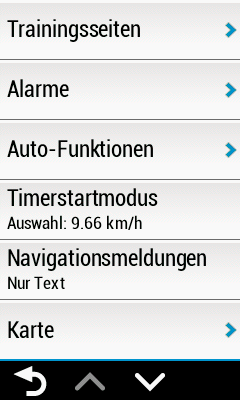
Garmin Edge Explore Einstellungen – Trainingsseiten
In diesem Menü werden die unter „LOS!“ angezeigten Seiten definiert. Das Minimum sind zwei Seiten: Die Karte und eine weitere, aus den folgenden Typen auswählbare Seite.
- Datenseite
- Kompass
- Höhe
- eBike Metrics
- STEPS Metrics
- GroupTrack-Liste
Da zwei Datenseiten möglich sind lassen sich also maximal acht Seiten definieren: Karte, Datenseite 1, Datenseite 2 … und die sechs oben aufgeführten Seiten.
Außerdem kann die Reihenfolge der Seiten (über das Symbol unten rechts) und das Layout der einzelnen Seiten (= Anzahl an Datenfeldern und deren Inhalt) durch ein Antippen festgelegt werden. Die in der Liste ganz oben angeordnete Seite wird nach einem Starten von „LOS!“ zuerst angezeigt.
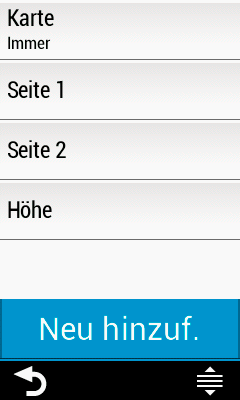
Als Datenfelder lassen sich auch aus dem Garmin Connect IQ Shop ausgewählte und installierte „Data Fields“ verwenden.
Für die Kartenseite gibt es ein Extra und zwar kann unter „Trainingsseiten > Karte > Karte“ ausgewählt werden ob die Karte immer oder nur bei einer aktiven Zielführung angezeigt wird – „immer“ stellt die in der Regel sinnvolle Auswahl dar. „Nur beim Navigieren“ ist z.B. bei einem Einsatz des Edge Explore auf einem Rollentrainer sinnvoll (die Karte wird automatisch ausgeblendet da auf einem Trainer eh nicht navigiert wird).
Garmin Edge Explore Einstellungen – Alarme
In diesem Menü lassen sich Alarme definieren, bei Eintreten der Vorgabe wird der Fahrradfahrer optisch und akustisch gewarnt.
Für die akustischen Hinweise ist ein Aktivieren der Töne unter „System > Töne“ notwendig. Die Hinweise sind allerdings sehr leise und werden schnell überhört, insbesondere beim Mountainbiken.
Beispiele
Alarm: Trinken – Wer in der Regel zu wenig trinkt kann sich alle 30 Minuten darauf hinweisen lassen.
HF-Alarm – Die zugrundeliegenden Herzfrequenzbereiche lassen sich jederzeit unter „Eigene Statistiken > Trainingszonen > Herzfrequenz-Bereiche“ oder in der Garmin Connect App definieren.
Für Radtouren hat sich eine Einstellung bewährt, bei der nur bei Erreichen des maximalen Bereichs 5 gewarnt wird. Als Einstellung wird für die „Alarmzone für maximale Herzfrequenz“ der Bereich 4 gewählt. Auf eine untere Grenze wird verzichtet um weniger Meldungen zu erhalten.
Mit der Funktion „Neu hinzuf.“ lassen sich beliebige Alarme definieren; dabei wird der unter „Name“ eingegebene Text auf dem Display angezeigt.
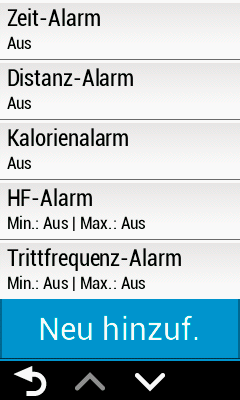
Garmin Edge Explore Einstellungen – Auto-Funktionen
Auto Lap
Über diese Funktion wird das Starten einer neuen Runde eingestellt. Als „Auto Lap-Auslöser“ lässt sich z.B. eine Entfernung einstellen, allerdings ist dabei zu beachten, dass der minimale Wert 1.000 m beträgt. Für weitere Erläuterungen wird auf das Garmin Handbuch verwiesen.
Auto Lap
Über diese Funktion wird das Starten einer neuen Runde eingestellt. Als „Auto Lap-Auslöser“ lässt sich z.B. eine Entfernung einstellen, allerdings ist dabei zu beachten, dass der minimale Wert 1.000 m beträgt. Für weitere Erläuterungen wird auf das Garmin Handbuch verwiesen.
Auto-Ruhezustand
Wenn aktiviert wird der Edge Explore nach fünf Minuten in den Ruhezustand versetzt. Dann werden Display, GPS, ANT+ sowie Bluetooth deaktiviert.
Der Ruhezustand wird allerdings nur eingeschaltet wenn keine Aktivität gestartet bzw. wenn das Aufzeichnen einer Aktivität pausiert ist (allerdings nur wenn keine Zielführung aktiv ist!).
Ein Einschalten des Auto-Ruhezustands ist dann zu empfehlen, wenn öfters längere Pausen gemacht werden – oder wenn nach einer Tour schon einmal das Ausschalten vergessen wird. Der Ruhezustand wird durch ein Drücken der Ein/Aus-Taste beendet.
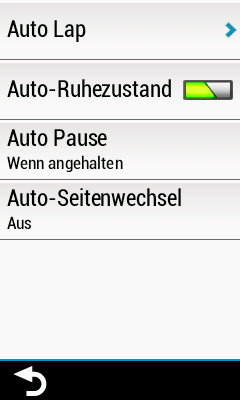
Auto-Pause
Die Auto-Pause sorgt für ein Anhalten der Aktivitätsaufzeichnung bei Stillstand („Wenn angehalten“) oder bei Unterschreiten einer benutzerdefinierten Geschwindigkeit. Bei erneuter Fortbewegung oder bei Erreichen des definierten Schwellenwertes läuft die Aufzeichnung weiter.
Auf eine aktive Auto-Pause wird unter anderem durch eine farbliche Umrandung der Trainingsseiten hingewiesen.
Diese Funktion kann bei Fahrten durch Ortschaften mit vielen Ampeln oder Verwenden eines Aufzeichnungsintervalls von „1s“ sinnvoll sein.
Achtung, je nach Einstellung kann die Auto Pause bei einem langsamen den Berg Hochkurbeln zuschlagen!
Auto-Seitenwechsel
Der Auto-Seitenwechsel sorgt für ein automatisches, langsames oder schnelles Wechseln der Trainingsseiten – ein Funktion die eher überflüssig ist, da immer die „falsche“ Seite angezeigt wird.
Garmin Edge Explore Einstellungen – Timerstartmodus
Das Aufzeichnen einer neuen Aktivität wird über die Timer-Taste gestartet. In dem Menü „Timerstartmodus“ gibt es dazu ein paar interessante Optionen:
Manuell – Wenn aktiv ist ein Starten nur per Taste möglich.
Auswahl – In diesem Fall gibt es bei Erreichen einer definierten Startgeschwindigkeit (Minimum: 10 km/h) einen Hinweis zum Starten des Timers per Taste. Diese Option hat den deutlichen Nachteil, dass beim Fahren ohne Aufzeichnung es ständig zu Meldungen zum Aktivieren des Timers kommt.
Automatisch – Der Timer wird bei Erreichen einer definierten Startgeschwindigkeit automatisch gestartet (Minimum: 10 km/h).
Bei einem Pausieren der Aufzeichnung per Timer-Taste wird der Timer auch in der Einstellung „Automatisch“ nicht neu gestartet; die Taste muss erneut gedrückt werden.
Garmin Edge Explore Einstellungen – Navigationsmeldungen
In der Einstellung „Nur Text“ wird oben auf der Kartenseite ein Hinweis wie „70 m links Weg/Pfad“ angezeigt.
Wird hingegen „Karte“ gewählt öffnet sich bei Abbiegungen eine separate Seite mit einer Detailansicht (Abbildung ganz rechts), die nach der Abbiegung wieder automatisch geschlossen wird. Diese Detailansicht wird beim Navigieren mit Routen sowie beim Navigieren mit Strecken angezeigt.
Die Einstellung „Karte“ hat folgenden Vorteil: Ist als Trainingsseite z.B. eine Datenseite oder das Höhenprofil im Vordergrund – und nicht die Karte – gibt es temporär eine nützliche Info zu der nächsten Abbiegung.
Übrigens, wie Sie mit dem Edge navigieren zeige ich ihnen in diesem Beitrag: Strecken auf den Garmin Edge bringen und damit navigieren.
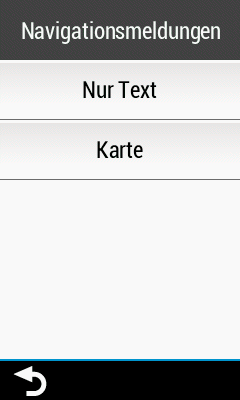
Garmin Edge Explore Einstellungen – Karte
- Ausrichtung
- Auto-Zoom
- Navigationstext
- Kartensichtbarkeit
- Karteninformationen
Ausrichtung
„In Bewegungsrichtung“ ist die sinnvolle Einstellung, damit die Karte immer in Fahrrichtung ausgerichtet ist.
Bei Bedarf kann die Karte schnell mit einer Zweifingerdrehung nach Norden ausgerichtet werden – dies erleichtert z.B. das Suchen von Zielen über die Karte.
Auto-Zoom
Bei aktiviertem Auto-Zoom zoomt der Edge Explore bei einer Abbiegung in die Karte hinein. Die Abbiegung ist dann besser erkennbar.
Als Nachteil erweist es sich, dass anschließend nicht wieder automatisch herausgezoomt wird. Für eine bessere, großräumige Sicht auf die Strecke ist somit nach jeder Abbiegung ein manuelles Zoomen nötig.
Wer dauerhaft eine gute Übersicht über die vorausliegende Strecke haben möchte deaktiviert besser den Auto-Zoom und stellt einen Maßstab von 120m bis 300 m ein (= Maßstabsbalken in der Karte); damit wird ein guter Kompromiss zwischen Übersicht und Streckendetails erreicht. In Ergänzung wird zusätzlich „Navigationsmeldungen = Karte“ aktiviert, um Details zu den Abbiegungen zu erhalten.
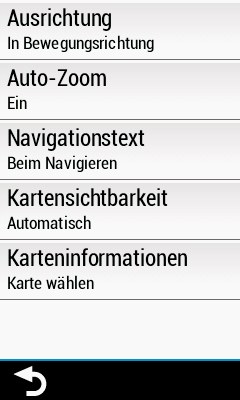
Navigationstext
In der Einstellung „Nie anzeigen“ gibt es beim Navigieren keine Hinweise am oberen Kartenrand. Dies hat den Vorteil dass mehr Platz zur Verfügung steht bzw. dass die Übersicht besser ist.
Wird „Beim Navigieren“ gewählt gibt es die Hinweise nur bei einer aktiven Zielführung – dies ist die von uns empfohlene Einstellung.
„Immer anzeigen“ bedeutet, dass auch ohne Navigation ein Text wie „Hauptstraße voraus“ eingeblendet wird.
Kartensichtbarkeit
Es stehen drei Optionen zur Auswahl:
- Automatisch
- Hoher Kontrast
- Benutzerdefiniert
„Benutzerdefiniert“ bietet zahlreiche Optionen zum Konfigurieren (ansonsten „Automatisch“ wählen):
Zoom-Maßstäbe
- Kartenpunkte
- Benutzerpositionen
- Straßenname
- Landbedeckung
Es wird empfohlen die Einträge auf „Auto“ zu lassen, alternativ lässt sich ein Maßstab (= Maßstabsbalken auf der Karte) einstellen, oberhalb von dem bestimmte Typen nicht mehr angezeigt werden (z.B. Kartenpunkte = POI). Mit „Off“ wird eine Anzeige verhindert.
Textgröße
Ausprobieren! Es kann z.B. hilfreich sein die „Straßennamen = Groß“ zu setzen.
Detailgrad
„Standard“ reicht in der Regel aus und sorgt für ein flüssiges Verschieben und Zoomen der Karte.
Plastische Karte
Die plastische Geländedarstellung von Garmin-Karten vermittelt einen anschaulichen Eindruck des Geländes. Die Karte erscheint in den „Schattenbereichen” allerdings dunkler, die Ablesbarkeit wird dadurch beeinträchtigt. Folge: Die Displaybeleuchtung wird eher höher gedreht, der Stromverbrauch steigt. Deshalb lautet die Empfehlung: „Nicht anzeigen”.
Alternativ „Automatisch” einstellen, dann verschwindet die plastische Karte beim Vergrößern der Karte. Zum Anzeigen in allen Maßstabsbereichen „Zeigen wenn verfügbar” wählen.
Karteninformationen
Folgende Karten sind vorinstalliert:
- INTL Standard Basemap (Basiskarte): Aktivieren
- Garmin Cycle Map EU, North East (Fahrradkarte): Aktivieren
- Garmin Cycle Map EU, South West (Fahrradkarte): Bei Bedarf aktivieren
- Garmin DEM Map EU (Höhendaten): Aktivieren
- Garmin Geocode Map EU (Adressdaten): Aktivieren
Wenn für das gleiche Land zusätzlich OSM-Karten installiert sind dann entweder die OSM- oder die Garmin Cycle Map aktivieren.
Weitere Kartentipps finden Sie weiter unten!
Garmin Edge Explore Einstellungen – Routing
Die Routing-Einstellungen sind für das automatische Routing – und somit zum Durchführen ihrer Fahrradtouren – wichtig (siehe Kapitel 22.3). Es gilt durch Ausprobieren das optimale Setup für die jeweilige Aktivität zu finden (Rennradfahren, Mountainbike, …).
- Routing nach Beliebtheit
- Routing-Modus
- Berechnungsmethode
- Auf Straße zeigen
- Vermeidung einrichten
- Neuberechnung
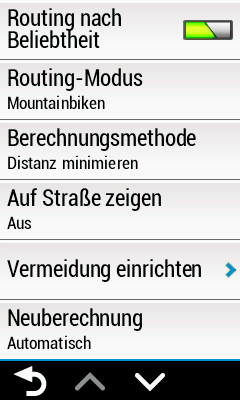
Routing nach Beliebtheit
Dahinter steckt ein bevorzugtes Routing entlang häufig befahrener Strecken („Heatmap-Prinzip“). Dies kann zu einer sinnvollen Streckenführung beitragen, es empfiehlt sich deshalb diese Einstellung zu aktivieren.
Routing nach Beliebtheit funktioniert allerdings nur in Verbindung mit der vorinstallierten Garmin Fahrradkarte.
Routing-Modus
Den Modus passend zu der aktuellen Aktivität einstellen (Offroad-Radfahren, Mountainbiken, …). „Gerade Linie“ bewirkt ein direktes Luftlinien-Routing „über Stock und Stein“ (ideal wenn keine topografische Karte installiert ist oder ein beliebiger Punkt abseits des Wegenetzes der Karte angesteuert werden soll).
Berechnungsmethode
Es besteht eine Auswahl zwischen “Distanz minimieren, Zeit minimieren, Geringer Anstieg“. Erfahrungsgemäß führt “Distanz minimieren” zu guten Ergebnissen.
Auf Straße zeigen
Bei Einschalten dieser Funktion wird das Positionssymbol auf den am nächsten gelegenen Verkehrsweg zentriert – unabhängig von der tatsächlichen Position. Diese Funktion macht am im Wesentlichen beim Rennradfahren Sinn.
Vermeidung einrichten
In diesem Menü werden die bei der Routenberechnung auszuschliessenden Verkehrswege definiert; die jeweilige Auswahl ist vom „Routing-Modus“ abhängig.
Neuberechnung
Für das Neuberechnen nach dem Abweichen von der eigentlichen Strecke bzw. Route gibt es drei Optionen:
- Aus
- Auswahl
- Automatisch
Bei einem Abweichen taucht der Hinweis „Streckenabweichung“ am Display auf. Trifft der Fahrradfahrer wieder auf die ursprüngliche Strecke gibt es den Hinweis „Strecke gefunden“.
In der Einstellung „Automatisch“ wird ohne Nachfrage eine neue Route berechnet, in der Einstellung „Auswahl“ wird die Frage „Neuberechnung möglich?“ angezeigt, die es durch Antippen zu bejahen gilt. Diese Fragen nach einer Neuberechnung können aber durchaus stören … !
In der Praxis hat sich die Einstellung „Aus“ bewährt. Bei einem Abweichen ist eine Orientierung auch mit Hilfe der Karte bzw. der eigentliche Strecke / Route möglich.
Garmin Edge Explore Tipps – Sicherung – Zurücksetzen
Sichern
Sie sollten den gesamten Inhalt des internen Speichers (Verzeichnis "Garmin") regelmäßig auf einer Festplatte sichern – falls es einmal Probleme geben sollte lassen sich damit viele Daten und Einstellungen wiederherstellen. Dazu müssen Sie den Explore an einen PC anschliessen und – wenn sich das Gerät im Massenspeichermodus befindet – alle Ordner und Dateien kopieren.
Softreset per Menü
In den Systemeinstellungen stehen unter dem Menüpunkt "Gerät zurücksetzen" zwei Optionen zum Zurücksetzen des Edge Explore zur Auswahl:
- Werksstandards wiederherstellen: Es werden alle vorgenommenen Geräteeinstellungen und das Aktivitätsprofil zurückgesetzt; das Tourenprotokoll bleibt erhalten. Nach einem Neustart gilt es wieder Sprache, Telefonverbindung, Einheiten, Zeitformat, Benutzerprofil, Sensoren … zu setzen (siehe aber unten, Wiederherstellung). Das Protokoll und alle auf dem Gerät gespeicherten Strecken bleiben hingegen erhalten.
- Alle löschen: Bei dieser Option werden nicht nur die Einstellungen zurückgesetzt, sondern auch alle Benutzerdaten wie das Protokoll und die Strecken gelöscht.
Hardreset per Tasten
Eine drastische (!) Möglichkeit zum Zurücksetzen des Edge Explore ist ein sogenannter Hardreset, z.B. wenn der GPS-Lotse nicht mehr reagieren sollte. Die Durchführung läuft wie folgt ab (Voraussetzung: Der Explore ist ausgeschaltet):
- Die Runden- und die Timer-Taste drücken und gedrückt halten.
- Den Explore einschalten, beide Tasten weiterhin drücken.
- Die beiden Tasten solange gedrückt halten bis das Garmin Logo erscheint.
- Wenn das Logo verschwindet die Tasten loslassen.
- Der Edge Explore startet wieder, anschließend gilt es die wichtigsten Einstellungen vorzunehmen.
Die Einstellungen können Sie allerdings ohne großartige Änderungen schnell übergehen – denn wenn Sie ihren Edge erst kürzlich gesichert haben gehen Sie wie folgt vor.
Wiederherstellung
Aus der Sicherung die Dateien RECORDS.FIT (Ordner RECORDS), SETTINGS.FIT (Ordner SETTINGS) und TOTALS.FIT (Ordner TOTALS) in den Ordner NEWFILES, zusätzlich die Datei CYCLINGCYCLING.FIT in den Ordner SPORTS kopieren – in Folge stehen alle Einstellungen, das Protokoll und alle Statistiken zum Zeitpunkt der Sicherung zur Verfügung.
Wenn sie zusätzlich alle FIT-Dateien aus dem Ordner COURSES nach NEWFILES kopieren sind auch alle gespeicherten Strecken wieder da!
Ein erneutes Koppeln des Smartphone ist aber unerlässlich (dazu müssen Sie den Edge aber zuerst aus der Connect App entfernen).
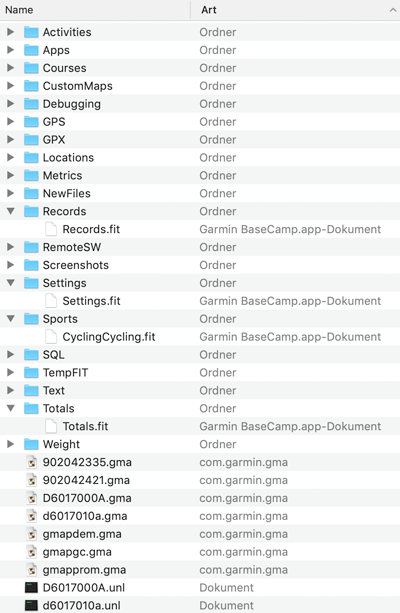
Garmin Edge Explore Tipps – Laufwerksbezeichnung
Insbesondere für Mac Anwender wichtig – Um den Edge Explore im Massenspeichermodus besser identifizieren zu können geben Sie dem Laufwerk am besten eine sprechende Bezeichnung, z.B. "EDGEEXPLORE". Dazu das Laufwerk mit der rechten Maustaste anklicken und im Menü „Informationen“ den Namen ändern.

Garmin Edge Explore Tricks – Datenupload
Vielleicht stört Sie der automatische Datenupload zu Garmin Connect – und Sie analysieren ihre Touren lieber in Garmin BaseCamp? Wenn Sie dies verhindern wollen sollten Sie
- in Garmin Express unter "Extras und Inhalt > Datenschutz" dem Upload widersprechen bzw.
- in der Connect App unter "Garmin-Geräte > Edge Explore > Allgemein > Autom. hochladen" deaktivieren.
Garmin Edge Explore – Tipps zu Karten
Der Edge Explore kommt mit zwei vorinstallierten Karten – einer Basiskarte und einer Garmin Fahrradkarte, ergänzt um ein Höhenmodell sowie speziellen Karten für Zeitzonen bzw. Adressdaten. Alle zugrundeliegenden Kartendateien finden sich im Speicher in dem Verzeichnis \Garmin. Die Dateiendungen lauten *.img, *.sum, *.unl, *.gma.
Die Zuordnungen Karten:Dateien im Detail (Kartennamen laut "Toureinstellungen > Karte > Karteninformationen"):
- INTL Standard Basemap: gmapbmap, gmapbmap.sum
- Garmin Cycle Map EU South West: D601700A.img, D601700A.gma, D601700A.unl
- Garmin Cycle Map EU North East (inkl. Deutschland und Österreich): gmapprom.img, gmapprom.sum, gmapprom.unl, gmapprom.gma
- Garmin Geocode Map Map EU: gmapgc.img, gmapgc.sum, gmapgc.unl
- Garmin DEM Map Map EU: gmapdem.img, gmapdem.sum, gmapdem.unl
- Zeitzonen: gmaptz.img, gmaptz.sum
Eine Aktualisierung der Karten erfolgt über die Software Garmin Express – ein regelmäßiges Prüfen auf Updates ist empfohlen!
Der Garmin Fahrradkarte können Sie ganz oder teilweise entfernen, beispielsweise wenn Sie die in der "South West" Karte enthaltenen Ländern nicht benötigen und andere Karten installieren wollen. Es empfiehlt sich aber, die Kartendateien nicht zu löschen sondern auf eine Festplatte zu verschieben!
Noch ein Tipp zu der Fahrradkarte, wenn Sie wollen können Sie Höhenlinien hinzufügen!
Der Speicher des Edge Explore bietet – wenn alle Garmin-Karten drauf bleiben – noch Platz für rund 5 GB an Daten, z.B. für zusätzliche kostenlose OpenStreetMap-Karten. Die OSM-Karten laden Sie am besten in Form von Images herunter, benennen sie nach dem Download um (z.B. in freizeitkarte_DE_01_18.img) und kopieren sie in das Verzeichnis \Garmin.
Die insbesondere für Mountainbiker interessanten Garmin Alpenvereinskarten werden in der Kompatibilitätsliste für den Edge Explore nicht aufgeführt. Ein Grund dafür könnte sein, dass der interne Speicher für die als Downloadprodukt zur Verfügung stehenden AV-Karten nicht ausreicht.
Alle weiteren Infos enthält dieser Beitrag: Karten für Garmin GPS-Geräte: Outdoor und Fahrrad.
Welche Edge Explore Tipps zum Verlängern der Akkulaufzeit gibt es?
Zum Optimieren der Akkulaufzeit haben Sie folgende Optionen (wobei ein Punkt wie das Ausschalten der Töne nur einen minimalen Effekt haben sollte …):
- Nicht die Kartenseite sondern eine Datenseite am Display haben und nur bei Bedarf zur Karte wechseln (das ständige Rendern der Karte zieht Saft).
- Auto-Seitenwechsel deaktivieren.
- Auto-Zoom der Karte ausschalten.
- Nicht benötigte Sensoren deaktivieren.
- Telefon-Verbindung ausschalten.
- Zeitlimit und Helligkeit der Displaybeleuchtung minimieren (ganz wichtig!)
- Den Auto-Ruhezustand bzw. den Energiesparmodus (siehe unten) aktivieren.
- Töne ausschalten.
Zu dem Energiesparmodus schreibt Garmin in dem Edge Explore Handbuch folgendes: Im Energiesparmodus werden die Einstellungen automatisch angepasst, um die Batterie-Laufzeit für längere Touren zu verlängern. Bei Aktivitäten ist das Display aus. Sie können automatische Alarme aktivieren und auf das Display tippen, um es einzuschalten. Im Energiesparmodus werden GPS- Trackpunkte und Sensordaten seltener aufgezeichnet. Die Genauigkeit der Geschwindigkeits-, Distanz- und Trackdaten ist geringer.
Edge Explore Tricks zu Smartphone-Benachrichtigungen
Nicht vergessen, die Smartphone-Benachrichtigungen in der Connect App in "Einstellungen > Telefonberechtigungen" zu konfigurieren.
Garmin Edge Explore Tipps – EPO.BIN
In dem Ordner \GPS findet sich die Datei "EPO.BIN". In dieser Datei, die für eine schnelle Positionsbestimmung nach dem Einschalten sorgt, stecken aktuelle Daten zu den GPS-Satelliten. Da diese Daten nur eine begrenzte Gültigkeit haben sollten Sie den Edge Explore regelmäßig über Garmin Express oder die Garmin Connect App synchronisieren – die EPO.BIN wird dabei erneuert.
Edge Explore Tipps & Tricks zur Datenaufzeichnung
In den Systemeinstellungen stehen als "Aufzeichnungsintervall" zwei Optionen zur Auswahl. Für Radtouren reicht das Intervall „Intelligent“ in der Regel vollkommen aus. Dann werden die Positionen („Trackpunkte“) nach einem vorgegebenen Algorithmus aufgezeichnet (z.B. bei Richtungsänderungen). Überflüssige Punkte setzt der Edge Explore erst gar nicht.
In der Einstellung “1 s“ werden die FIT-Dateien einerseits größer da deutlich mehr Positionen gesetzt werden, andererseits gibt es bei Stillstand (Ampeln, Pausen) unnötige Punktwolken; in diesem Fall sollten sie zusätzlich die Auto-Pause aktivieren. Der Vorteil von „1 s“ sind detailliertere Aufzeichnungen, dies kann insbesondere beim Verwenden eines Herzfrequenz- bzw. Trittfrequenzsensors interessant sein.
Und zum Schluss: Viele dieser Tipps gelten auch für andere Garmin Edge Fahrrad-Navis!


Ich besitze ein Edge Touring mit den beschriebenen Karten. Wählt das Navi die beste Karte je nach Streckenwunsch automatisch aus??
Das Zoomen lässt sich nicht aktivieren.
Danke für eine Hilfe
Nein, es wählt nicht die beste Karte, die gewünschte Karte muss aktiviert sein.
Zoomen – vielleicht ein Softwarefehler, da kenne ich keine Lösung baußer einen Gerätereset.
Grüße
Guten Tag
Ich habe mir das Garnin Edge Explore gekauft.
Jede Route die ich wähle wird mit 34,6km angegeben. Egal ob die Route 10km oder 100km ist.
Wenn ich losfahre sehe ich die geradelten Kilometer. Wo und wie kann ich einstellen um die Restkulometer zum Ziel zu sehen?
liebe Grüsse
Samuel
Hallo, es gibt ein Datenfeld wie „Distanz zum Ziel“
Grüße
Hallo zusammen und ein frohes neues Jahr
Ich habe eine Trainingsseite für Indoor Cycling und würde gerne eine 2te für Kraftsport einrichten.Ist das möglich ohne das ich dies jedesmal nach der Synchro im Kalender abändern muss?
Beim speichern habe ich nur die ganzen Fahrradmöglichkeiten zur Wahl.
PS: insgesamt sind deine Tipps und Tricks sind sehr gut,vielen dank dafür
Hallo,
nein, dies ist leider nicht möglich!
Grüße
Hallo zusammen,
Heute meinen neuen Garmin Explore ausprobiert. Soweit, sogut, aber…. Die Neigungsprozent sind wie die Lottozahlen. Leichte Steigung … -3%, mittlere Steigung, ca.9%, mein neuer Garmin zeigt 20% Steigung. Da habe ich noch nie geschafft, nächstes Jahr Giro oder Tour😂😂. Da stimmt was nicht. Kann mir jemand helfen, außerdem wie bekomme die Neigung auf Seite 1
Hallo
Welch Funktion hat das Datenfeld : Distanz , im Explore 2 ?
Ich wollte es als Tageskilometer nutzen aber ohne Navigation und Timerstart !
Aber da wird kein Wert angezeigt ,der Wert bleibt auf 0.00m !
Gibt es überhaupt ein Datenfeld das man als Tageskilometer nutzen kann so wie z.B die Km/h Geschwindigkeit Anzeige oder Temperatur oder Uhrzeit !
Ohne Navigation, Timer oder Runde Funktion ?
Hallo,
nein, ohne Timerstart geht’s nicht!
Lass doch den Timer immer mitlaufen. Steht bei mir bei 10s.
Funktioniert perfekt.
Hallo joachim zum 2.:)
Noch die info: ich bin mit macbook, Ipad und iphone unterwegs
Hallo Joachim
Ich komme mit der Aktualisierung der EPO.bin Dateien nicht klar.
Mein Gerät ist ein edge 1030 plus. Diesen Sommer gekauft. Ich bin Garmin Neuling
Weder mit G.Express noch mit Connect schaffe ich es, das unter system/info etwas anderes steht als EPO:Abgelaufen
(Die Software sollte aktuell sein 6.500, GPS Version 6.00, TSC Version 0.04.00, Connect IQ Version 3.3.1,)
Du schreibst oben etwas von gpx.dateien und epo.bin löschen beim explore. Gibt es diese Möglichkeit auch beim 1030 plus?
Vielen dank für deine antwort…
Grüsse, Michael
Hallo,
ja, beim 1030 Plus ist es ähnlich; würde einfach mal die CPE.BIN im Ordner RemoteSW auf Festplatte verschieben und das Edge neu synchronisieren (Express, Connect App).
Hab’s gerade mal bei meinem 1030 Plus geprüft: Trotz aktueller CPE.BIN wir "EPO: Abgelaufen" angezeigt – möglicherweise ein Problem seitens Garmin.
Grüße
Kann man beim Edge Explorer die Standard Sportart umstellen?
Hier kommt immer Rennradfahren, hätte gern als Standard E-Bike.
Du meinst beim Speichern einer Aufzeichung? Dann lässt sich unten rechts der Typ der Tour wählen, inklusive E-Bike.
Mein Problem ist, dass ich da bei jedem speichern wieder meine Sportart umstellen muss.
Es wird immer Rennrad angezeigt, ich hätte dort gerne die letzte Sportart, oder mit einer Vorauswahl immer E-Bike.
Da lässt sich keine Vorauswahl wie E-Bike machen, es taucht immer Rennrad auf!
Guten Morgen, würde gerne die vorgegebene Geschwindigkeit bei einer Navigation ändern, da sich die Ankunftszeiten ja nach der eingegebenen Durchschnittsgeschwindigkeit richtet.
Hallo Joachim,
wie kann ich eine zuvor gefahrene Strecke Tage später wieder zurückfahren, also den Track umkehren? Vielen herzlichen Dank.
Grüße
Jörg
Hallo Jörg,
nein, dies ist auf dem Edge Explore nicht möglich, da lassen sich keine Strecken umkehren; dazu müsstest Du die Strecke z.B. nach Garmin Basecamp bringen, umkehren und wieder zurückkopieren; alternativ auf dem Edge die jeweilige Strecke in den Einstellungen zu dieser Strecke mit "immer anzeigen" auf der Karte anzeigen lassen und ohne Navigation folgen, also der farbigen Strecke einfach nur folgen.
Grüße
Grüße
Hallo Jörg, ja das geht!
Dazu muß zunächst die Strecke in deinen Garmin Connect Account übertragen werden.
Die Strecke rufst Du dann auf, gehst auf bearbeiten, kehrst sie um und sendest sie an das Gerät.
Auf dem Gerät als solches lässt sich das nicht machen, wie so vieles…
Mit App und über connect.garmin im Zusammenspiel sieht es dagegen schon anders aus.
Grüße Markus
Hallo Joachim,
danke für deine ausführliche Seite. Ich habe das Edge 830 seit einiger Zeit und habe folgendes Problem, zu dem ich bisher keine Informationen finden konnte.
Bei einer längeren Pause schaltet das Garmin ab, aber lädt dann gleich die Tour hoch statt sie nur zu unterbrechen. Das kenne ich nicht von den Vorgängermodellen, bei denen die Unterbrechung immer problemlos war.
Danke.
Gruß
Stefan
Hallo,
recht ungewöhnlich, das Problem kenne ich nicht. Was heißt schaltet ab? Geht das Edge ganz aus? Würde erst einmal (falls an) den Auto-Ruhestand deaktivieren und das automatische Hochladen in der Connect App deaktivieren und probieren.
Grüße
Hallo,
mein Garmin Edge Explore hat sich aufgehängt und lässt sich auch nicht mit der im Handbuch beschriebenen "HardReset" Methode wieder in Gang bringen. Er zeigt unter dem Garmin Logo an: "Loading Courses and Locations..". Nach kurzem Betätigen des Ausschalters kommt zwar eine Seite mit "PowerOff" Option, das Gerät schaltet aber nicht ab. Nach längerem Betätigen des Ausschalters kommt die Meldung: "To send location, check phone connection and try again", obwohl kein Smartphone jemals verbunden war. Danach schaltet das Gerät wieder in den ersten Zustand. Nach dem Hard Reset ist zwar die Sprache auf Englisch zurückgesetzt, aber sonst alles beim Alten. Bei Verbindung zum Laptop wird das Gerät nicht als externes Laufwerk erkannt. Was kann noch helfen?
Hallo,
würde mal probieren ob er auf diese beschriebene weise in den Massenspeichermodus geht und vom PC erkannt wird:
https://support.garmin.com/nb-NO/?faq=PsxSBlFqTL57tN38aI6m29
Wenn ja erst einmal alle Aktivitäten / Aufzeichnungen löschen. Vielleicht gehts dann wieder.
Grüße
Servus aus dem Schwarzwald,
Ich hatte anfangs in den Datenfeldern das Datenfeld „Neigung“ im Edge Explore. Ich habe versehentlich getauscht mit einem anderen Datenfeld. Nun finde ich die „Neigung“ nicht mehr zum einfügen in die anzuzeigenden Datenfelder. Was muss ich tun.
LG Michael Michael
Hallo,
mir ist nicht bekannt das es "Neigung" als Datenfeld gibt, wird auch nicht im Handbuch aufgeführt!
Hallo,
das Datenfeld 'Neigung' gibt es schon. Aber hat man es einmal gelöscht, kann man es nicht wieder hinzufügen. Es fehlt schlicht in der Auflistung der optionalen Datenfelder. Ich musste einen Hard Reset durchführen, damit es wieder angezeigt wird.
Siehe Screenshot Edge Explore, Datenfeld unten rechts: https://abload.de/img/1305m7jc2.png
Besten Gruß
Joe
Servus aus dem sonnigen Allgäu und Gratulation zu dieser hilfreichen Anleitung.
Ich hatte am Anfang echt Mühe, mich im Menü des Explore zurechtzufinden und bin immer noch erstaunt über die Möglichkeiten. Nunmehr bin ich auf ein Problem gestoßen, das ich nicht selbst lösen kann.
Seit kurzem wird mir beim Aufrufen einer beliebigen Strecke (Strecken>Gespeicherte Strecken) auch stets in der Karte die Streckenführung der allerersten Strecke der Liste angezeigt, quasi als Referenzstrecke. Diese Funktion würde ich gerne deaktivieren, weiß aber beim besten Wille nicht wie und erst recht nicht, was ich u.U. verstellt habe, da dieses Problem erst vor kurzem aufgetaucht ist.
Irgendwelche Ideen?
Vielen Dank schon mal im voraus.
Hallo,
strange, geh mal in die Einstellungen für die allererste Strecke (diese öffnen, dann ganz unten unter Höhe und Runden), vielleicht ist hier "immer anzeigen" aktiv?
Grüße
Mensch Joachim, Du bist mein Held! Besten Dank, das war die Lösung.
Ich schäme mich fast, dass ich nicht selbst auf die Idee gekommen bin…
Hallo,
wie kann man bei dem Edge Explore die Geschwindigkeit genau messen? Kann man da was einstellen oder muss etwas extra dazu gekauft werden?
Er zeigt immer ca. 12 km/h an obwohl ich viel schneller unterwegs bin.
Grüße
Hallo,
dass dauerhaft 12 km/h angezeigt wird halte ich für ungewöhnlich – welches Datenfeld ist das, sollte "Geschw." sein (am besten mal in den Einstellungen für diese Trainingsseite checken) – ansonsten lässt sich da nichts einstellen.
Grüße
Kann ich eine Tour die in meiner Connect App gespeichert ist ( aufgezeichnet mit meiner fenix 6) auf mein Garmin Edge übertragen?
Bzw. kann ich die Tour auf meiner fenix6 wieder aufrufen um mich für diese Strecke durch die Uhr führen zu lassen
Ich vermute damit ist eine Aktivität gemein (zu finden in der App unter "Aktivitäten") – nein, nicht möglich, die muss erst in eine Strecke umgewandelt werden; ich konvertiere sowas auf der Connect Webseite in eine Strecke;auf der fenix ja über Aktivität > Navigation > Aktivitäten.
Hallo,
die Ungenauigkeit der Höhenmessung bei Edge Explorer ist ein bekanntes Problem. Wie ist es aber möglich, daß zwischen "Anstieg" und "Abstieg" Differrenzen bis zu 30% der angezeigten Höhenmeter liegen, wenn die Tour einen identen Aus-
gang- und Zielpunkt hat?
Hallo Pavel,
das Edge Explore hat halt keinen barometrischen Höhenmesser, die Höhenmessung ist GPS basiert, deshalb können die Höhenmeter etwas ungenauer sein. 30% sind aber sehr krass und ungewöhnlich, vielleicht gab es zeitweise einen sehr schlechten GPS-Empfang?
Grüße
Hallo,
wenn ich eine Pause mache und auf die Timertaste (rechts unten) drücke, setze ich meine Fahrt mit einem erneuten Drücken dieser Taste fort. Dann erscheint aber nicht – wie eigentlich logisch – die Karte, sondern detaillierte Einzeldaten, die mich nicht interessieren. Ich rufe dann notgedrungen die vor der Fahrt gespeicherte Route auf, die sich dann aber erst wieder aufbauen muss und "bei null" anfängt. Als Folge gehen die vorherigen Daten verloren! Das kann es ja nicht sein.
Ich geh davon aus, dass ich irgend etwas falsch mache. Ein Lösung habe ich bislang noch nicht recherchieren können. Wer kann mir helfen?
Hallo,
zu Beginn einer Pause die Timer-Taste drücken, nach der Pause erneut drücken und Sie landen in der zuvor als letztes angezeigten Seite (Karte, Datenseite, …), vorherige Daten gehen nicht verloren. Alternativ statt die Timer-Taste zu drücken die Auto Pause aktivieren, dann wird die Pause quasi automatisch erkannt.
Grüße
Wenn ich eine Pause mache und auf die Timertaste (unten rechts) drücke und nach der Pause wieder darauf, bekomme ich nicht die Karte angezeigt, sondern irgendwelche, mich nicht interessierenden Detaildaten. Ich nicht, wie ich dann wieder auf die Karte zurückkomme (was ja logisch wäre). Ich helfe mir dann immer mit einem neuem Aufruf der vorgespeicherten Tour, die sich dann allerdings erst neu aufbauen muss und "bei null" anfängt. Das kann es ja nicht sein!
Irgend etwas mache ich sicher falsch, oder?
Hallo Herr Bardua,
ich bin mit dem Edge Explore nach wie vor sehr zufrieden. Dass sich der Kartenzoom bei Abbiegungen nicht automatisch zurückstellt, ist gewöhnungsbedürftig.
Meine Frage heute: Warum startet der Aktivitätentimer (Streckenaufzeichnung) automatisch, sobald ich auf der Karte die zu 100 % geladene Strecke mit „Los“ starte und losfahre – obwohl ich in den Einstellungen den Timerstart auf „manuell“ gestellt habe. Gilt das nur für den Start auf der Datenseite statt auf der Kartenseite? Dafür finde ich weder bei Garmin noch in Ihrem Explore-Handbuch eine Erklärung.
Ansonsten: Ihre Explore-Anleitung ist – wie schon die zum Garmin GPSMap 66s – Gold wert für meine Tourenvorbereitungen. 👍👍👍
Hallo Herr Zorell,
freut mich zu hören dass ihnen die Anleitung gefällt!
Der automatische Kartenzoom hat noch nie richtig funktioniert, deshalb empfehle ich ihn auszuschalten und einen vernünftigen Maßstab als Kompromiss zwischen Details und Übersicht einzustellen.
Zum Timer, ich habs noch mal bei mehreren Edge Modellen inkl. dem Explore ausprobiert: Funktioniert, im Modus manuell läuft der Timer nicht los.
Vielleicht hängt es mit dieser Meldung zusammen (Screenshot): Beim Bejahen fängt der Timer an zu laufen (dies fehlt noch im Handbuch, in den nächsten Wochen werde ich es aber noch einmal überarbeiten und erweitern!).
Beste Grüße
Stimmt, genau so ist es. Besten Dank für die schnelle Lösung. Sie sind echt ein Fuchs!
Kann ich das Gerät auf watt umstellen?
Hallöchen!
Ich möchte eine gespeicherte Runde nachfahren (edge explore) und meinen Startpunkt verschieben! Geht das überhaupt mit dem explore? Wenn ja, wie? Ich finde keine Nadel zum Verschieben? LG ingrid
Hallo,
ich vermute mal damit ist eine Strecke gemeint? Nein, bei Strecken geht dies nicht. Bei mit dem Routenplaner erstellten Routen würde sich der Startpunkt aber ändern lassen.
In diesem Artikel gibt es ein paar hilfreiche Tricks: https://www.navigation-professionell.de/garmin-edge-navigieren-mit-strecken/
VG
Halllo!
Welche Möglichkeit habe ich bitte, bei einer gespeicherten Strecke, den Startpunkt zu verschieben? Wenn ich eine Strecke vom Internet auf meinen explore lade, ist der Startpunkt meistens nicht dort, wo ich weg fahre? lg Ingrid
Hallo,
Strecken lassen sich auf dem Edge nicht verändern, sie müssen schon mit dem richtigen Startpunkt auf den Edge kommen – also die Tour vorab entsprechend umplanen! Eine Möglichkeit wäre z.B., die aus dem Internet heruntergeladene Strecke in Brouter /https://brouter.de/brouter-web/) zu laden, als Vorlage zu verwenden und damit eine neue Strecke planen und diese auf den Edge kopieren.
VG
fyi
https://www.navigation-professionell.de/fahrradtour-umplanen-aendern/
hallo,
ich würde mich sehr freuen, wenn sie mir kurz helfen könnten:
wenn sich mein standpunkt auf der karte so weit verschoben hat,
dass er aus dem display verschwindet, wird die karte nicht nachgeführt.
was muss man einstellen, damit die karte immer "mitgeführt" wird?
vielen dank!
gruß
frank
Hallo,
ich vermute dass Sie die Karte verschoben haben: Dann taucht unten links ein nach links gedrehter Pfeil auf … einfach drauf tippen, dann sollte das Problem gelöst sein.
VG
Hallo
Ich habe den Edge explore. Zwei Punkte stören mich. Beim Start einer neuen Tour wird immer der gesamt Kilometerstand angezeigt 😳. Ich möchte doch beim Start mit 0 Kilometer also Tageskilometer, beginnen.
Und zweitens Strava. Es sollten die kom strecken angezeigt werden. Also genau der Start und der Endpunkt bzw. die verbleibende Strecke wie beim Smartphone. Die einzige Verbindung zu Strava die ich gefunden habe sind auf Strava festgelegte Routen oder strecken. Ich habe die Funktion schon bei anderen Fahrern gesehen (ohne zu wissen welches Garmin Modell die hatten)
Vielen Dank schon einmal im Voraus
LG Horst Stahr
Hallo,
zunächst zu den Kilometern, ich vermute dass Sie das falsche Datenfeld verwenden.
Auf der entsprechenden Trainingsseite sollte das Feld "Distanz" auftauchen, dies beinhaltet die während der aktuellen Aktivität zurückgelegte Distanz. Ich vermute Sie verwenden das Feld "km-Zähler", dies beinhaltet die bei allen Touren zurückgelegte Distanz. dies lässt sich unter Toureinstellungen > Trainingsseiten konfigurieren.
Zu Strava: Was soll da wo angezeigt werden, ist mir etwas unklar was sie sich da vorstellen? Verbindung zu Strava: Meinen Sie dies, das Importieren von Strava Strecken? https://www.navigation-professionell.de/komoot-strava-garmin-connect-schnittstelle/
VG
Hallo
Bei mir stimmen die gefahrenen Höhenmeter Angaben nicht, habe immer grosse Abweichungen gegenüber den Geräten meiner Mitfahren. Auch wenn ich vorgegebene Strecken fahre zeigt es mir die Höhenmeter falsch an (immer viel weniger).
Was kann ich da tun, habe ich ev was falsches eingestellt?
Danke für eine Antwort
Gruss Markus
Hallo,
bzgl. der gefahrenen Höhenmeter lässt sich nichts einstellen . .. Grund dürfte sein dass der Explore über keinen barometrischen Höhenmesser verfügt sondern die Höhen per GPS bestimmt. GPS-Höhenmessungen sind nun einmal ungenauer und die "Fehler" summieren sich während einer Tour auf. Allerdings: Vielleicht zeigen die Geräte der Mitfahrer falsches an? 🙂
VG
Wie und unter welchen Punkt kann ich beim edge Explorer das Bluetooth aktivieren.
Bitte helfen Sie mir weiter.
Besten Dank
Hallo,
ganz einfach, unter "Online-Funktionen > Aktivieren".
VG
Hallo,
alles wunderbar erklärt, einiges konnte ich bereits erfolgreich umsetzen, vielen Dank.
Einen großen Wunsch hätte ich noch: Da ja die Ooen Cycle Map installiert ist, hätte ich gerne auf der Karte im Gerät die offiziellen Radwege farblich hervorgehoben, um unterwegs schnell mal, nach eigenem Belieben, die Tour umplanen oder abkürzen zu können.
Danke.
Hallo,
dies ist nicht möglich, auf dem Gerät gibt es dazu keine Einstellungen. So etwas kann nur der Kartenhersteller machen, deshalb evtl. auch mal eine andere OSM ausprobieren und schauen wie es dort ist, z.B. https://speichenkarte.de
VG
Grüezi, habe ein Garmin Edge Explorer gekauft. Möchte das Bedienfeld " Ben.def.Ru. banner" auschalten oder am besten entfernen. ( Ist bei Autofunktion / Auto Lap / trotz ausgeschaltetem Auto Lap) Es nervt, alle 10 000 meter eine Meldung zu bekommen das ich wieder eine Runde geschaft habe.
Besten Dank eine Antwort
p.g.jenni@bluewin.ch
Hallo,
dies lässt sich unter Toureinstellungen > Auto-Funktionen > Auto-Lap deaktivieren.
VG
Hallo,
wir haben das Edge Explore jetzt seit 3 Tagen und haben 2 Rundtouren versucht zu fahren…..
Katastrophale navigation. Das Navi war nicht in der Lage eine Rund tour sauber durchzuführen.
Wir wurden mindestens 3 mal zum abbiegen aufgefordert und dann nach ca. 1 km zum wenden.
Zurück an der Kreuzung wollte das Navi dann einfach den ursprünglichen Weg zurück fahren.
Meine Frage: Was läuft da falsch? Wir hatten immer Sateliten Empfang.
und das Display ist dauerhaft an und saugt den Akku leer.
Bitte um eure Hilfe.
Hallo Herr Weiland,
es ist natürlich schwer nachzuvollziehen was da schief gelaufen ist … lesen sie mal diesen Artikel als ersten Schritt:
https://www.navigation-professionell.de/garmin-edge-navigieren-mit-strecken/
Akku zu schnell leer? Online Funktionen deaktiveren, Anzeige Einstellungen ändern, z.B. Display Beleuchtung nur 1 Minute, Energiesparmodus aktivieren.
VG
Hallo Herr Bardua,
schon mal vielen Dank für Ihre Hilfe.
Ich habe bevor ich mir das Garmin Navi gekauft habe unter anderem gelesen, dass es eine Einstellung geben soll, in der der Bildschirm immer erst kurz vor Navi Hinweisen bzw. Abbiegungen angehen soll. Dadurch soll der Akku bis zu 8 Stunden halten.
Ich habe diese Einstellung bisher nicht finden können und der Akku ist nach ca. 1,5 Std halb leer.
Und:
wenn man den Menüpunkt Energiesparen öffnet, heisst aktivieren mit Anzeige auf grünem Akku dann, das der Energiesparmodus aktiv ist, oder muss das Symbol dann grau sein?? Leider ist das für mich nicht eindeutig beschrieben.
Vorab Vielen Dank und Gruß A. Weiland
Hallo Herr Weiland,
damit ist der Energiesparmodus gemeint; in diesem Menü können sie auch Alarme für ein automat. Aktivieren des Displays wählen.
Der Modus ist aktiv wenn das Symbol grün ist.
VG
Hallo,
ich habe ein Garmin Edge Explore fürs Fahrrad erworben.
Meine Frage:
Wenn ich eine fertige Route aufgespielt habe, wo kann ich die Restkilometer sehen, die noch gefahren werden müssen?
Würde mich über eine Antwort sehr freuen.
Mit freundlichen Grüßen Roland Wolf
Hallo Roland,
kein Problem, dazu wie folgt vorgehen: Toureinstellungen > Trainingsseiten > z.B. Karte > Layout u. Datenfelder > z.B. 1 > falls dann in der Kartenansicht nicht bereits das Datenfeld "Dist. z. Ziel" auftaucht das Feld antippen, die Kategorie "Navigation" wählen, "Distanz zum Ziel" antippen und mit dem nach links gedrehten Pfeilsymbol die Seiten verlassen – das war’s!
VG
Danke für die Info, habe mir den Wolf abgesucht um diese Einstellungen zu finden.
Guten Abend, wie kann ich beim Garmin Explore die UHRZEIT stellen / korrigieren ? Gruß FRANK
Sehr gut erklärt die Einstellungen und Einrichtung. Frage warum kann ich bei meiner Datenaufzeichnung nicht den Wert von 1s erhöhen. Damit würde ich eine Menge Punkte sparen und der Akku würde länger halten.
Hallo, meines Wissens hat die Aufzeichnungsrate keine Auswirkung auf die Akkulaufzeit … unter Einstellungen > System > Datenaufzeichnung lässt es sich ändern!
VG
hallo,
endlich mal jemand , der mir den Edge gut erklärt :-).
Komme gut zurecht, nur taucht in der letzten Zeit während der Fahrt der Hinweis " Benutzer 1 " im Display auf.
WAAAAARUMM ?????
schon mal danke für die Antwort
Hallo, das kann ich leider nicht reproduzieren … ist der Edge mit der Garmin Connect App verbunden, vielleicht kommt es daher?
VG
Sehr gute Erklärung, habe meinen Edge heute erhalten und so eingestellt, Passt!
Leider werde ich trotz aller möglichen Einstellungen immer wieder auf die Hauptstrassen geroutet, obwohl paralell sehr schöne Radwege verlaufen. Ich habe keine OSM Daten aufgespielt. Würde dies ggf. Abhilfe schaffen? Gibt es eine Möglichkeit in den Routingeinstellungen “schöne Strecke “ zu hinterlegen? Kenne dies vom Bosch Neo. Vielen Dank
Hallo,
da ist leider experimentieren angesagt, also die Routing-Einstellungen durchspielen (gleiches gilt für OSM); allerdings würde ich nicht von einem optimalen Ergebnis ausgehen, da die Radwege in der Karte hinterlegt bzw. die Algorithmen darauf abgestimmt sein müssen … und jeder Radler andere Ansprüche hat (z.B. will der eine nur geteerte Radwege, der andere … was auch immer) – ein schwieriges & komplexes Thema, ich würde die berechneten Routen in erster Linie nur "als Hilfe" ansehen.
VG
Servus,
Bei der Navigation kommt ca.alle 10 Sekunden ein Piepston und im Display blinkt ständig ein nach rechts zeigendes Dreieck.
Das nervt. Wie kann mann beides abstellen
Hallo,
Töne lassen sich unter "System" generell ausstellen, unter dem Dreieck kann ich mir ehrlich gesagt nichts vorstellen!
VG
Das ist die Erinnerung an den Timer Start ! Im Menü Timerstart auf manuell !
super Hilfe und Unterstützung Besuch Konfigurieren des Gerätes. Jerzlichen Dank.